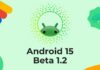Non è passato molto tempo dall’uscita sul mercato di POCO F2 Pro, il nuovo flagship dell’azienda cinese. Da quando questo marchio ha deciso di diventare “indipendente” ha cercato di proporre qualcosa di nuovo, che potesse davvero entrare in concorrezza con i brand più blasonati (vedi confronto con Realme X2 Pro). Nel corso di queste settimane, quindi, tutti i vari confronti portati sul sito hanno cercato di far luce su questo aspetto, ma c’era ancora un aspetto da considerare. Dal punto di vista fotografico, infatti, questo smartphone non ha mai emozionato più di tanto. Vogliamo cercare di capire, quindi, se la GCam possa davvero migliorare la situazione, motivo per cui vi spieghiamo di seguito come installarla e quali sono i risultati ottenuti.
POCO F2 Pro con Google Camera
Indice
Scheda Tecnica
- Display Samsung AMOLED da 6.67″ Full HD+ (2400 x 1080 pixel), densità di 394 PPI, supporto HDR10+ e protezione Gorilla Glass 5;
- Dimensioni: 163.3 x 75.4 x 8.9 mm;
- Peso: 218 g;
- Certificazione IP53;
- Processore octa-core Qualcomm Snapdragon 865;
- GPU Qualcomm Adreno 650;
- 6/8 GB di RAM LPDDR5 (LPDDR4X per la 6/128 GB);
- 128/256 GB di storage UFS 3.1 non espandibile (UFS 3.0 per la 6/128 GB);
- Lettore d’impronte nel display;
- Quad camera da 64+5+13+2 MP f/1.89-2.4-2.2-2.4 con teleobiettivo macro a 50 mm e messa a fuoco 3/7 cm, grandangolo a 123°, video 8K, Super Slow Motion a 960 fps, autofocus e flash LED;
- Selfie camera a scomparsa da 20 MP;
- Supporto dual SIM 4G/5G, Wi-Fi 6 ac Dual Band, Bluetooth 5.1, NFC, Dual Frequency GPS/A-GPS/GLONASS/BeiDou, USB Type-C, sensore IR, ingresso mini-jack e sensore IR;
- Batteria da 4700 mAh con ricarica rapida a 33W;
- Sistema operativo Android 10 con MIUI 11 (POCO Launcher 2.0).
Come installare la Google Camera
Vi vogliamo portare la nostra guida su questo aspetto, perché potrebbe tornarvi utile anche in futuro. Queste stesse procedure che andremo a vedere tra poco, infatti, potrebbero essere applicate anche per l’installazione della GCam su altri dispositivi, variando solo alcuni passaggi. Nel caso di POCO F2 Pro, invece, potrete seguirla alla lettera ma, come sempre, nel caso in cui ci fosse qualche problema dovuto a cause non imputabili a GizChina, non ci riterremo responsabili dell’accaduto.
A differenza di quanto visto recentemente con Realme X50 Pro (qui trovate la guida per la GCam) non ci siamo lasciati ispirare dallo stesso sito. Questa volta, infatti, è stato il sito Mitchell Millennial ad incuriosirci, dato che su YouTube ha anche rilasciato un video dove mostra i risultati ottenuti in notturna da questo POCO F2 Pro con la Google Camera. All’interno di tale pagina, dunque, troviamo anche il link per accedere al solito sito che, tra l’altro, abbiamo visto anche in altre guide precedenti. Si tratta, quindi, di celsoazevedo.com, un portale nel quale trovare anche tutti i link delle Google Camera by Urnyx05.
Senza alcun indugio abbiamo scaricato l’ultima versione esistente, cliccando su GCam_7.3.018_Urnyx05-v1.9.apk. Quest’operazione, vi ricordo, può essere eseguita anche da smartphone, dato che il file verrà comunque salvato nella cartella Download, sita all’interno dell’applicazione Gestione File. Contestualmente a questo passaggio, potrete anche cliccare direttamente su configs, poco più a destra. Qui potrete scegliere fra vari smartphone differenti ma noi abbiamo optato per Redmi K30, che di fatto ha lo stesso sensore fotografico di questo POCO F2 Pro. Anche questo file, dunque, verrà automaticamente salvato nella cartella Download della memoria interna del vostro smartphone.
A questo punto, al temine del download, avrete due file all’interno della cartella dei download sul vostro telefono, che potete trovare nell’applicazione denominata Gestione file. Non badate, per un attimo, al secondo file che avete scaricato ma cliccate semplicemente sull’apk della GCam per procedere all’installazione della stessa. Durante questa fase vi verrà chiesto di abilitare l’app Gestione file per l’installazione di contenuti da fonti alternative. Dovete dare il vostro consenso.
Terminata l’installazione aprite pure l’app, per dargli un primo sguardo accertandosi che non abbia grossi problemi. Subito dopo chiudete pure la GCam e seguite questi passaggi:
- Recatevi su Gestione file;
- Cliccate su Mem. telef., in fondo alla schermata;
- Andate sui due puntini presenti in alto a destra, e cliccateci sopra;
- Cliccate su Crea una nuova cartella;
- Rinominate la cartella con questo nome: GCam;
- All’interno di questa cartella createne un’altra, sempre cliccando sui due pallini in alto a destra, e rinominatela Configs7;
- Andate nella cartella dei download e spostate il file k30_phoenix.xml all’interno della cartella Configs7;
- Aprite la GCam e fate doppio click su uno dei due punti che vedete qui sotto nella foto;
- A questo punto vi si aprirà una finestra e dovrete selezionare proprio il file visto in precedenza, dunque k30_phoenix.xml. Cliccate su RESTORE.
Dovreste cliccare, quindi, sulle impostazioni della GCam, visualizzando le varie funzioni legate al bilanciamento del bianco e dell’HDR. Se le visualizzate, siete pronti ad utilizzarla.
Qualità Fotografica
Credo che ormai si sia raggiunto un livello tale negli smartphone top di gamma che la differenza tra la GCam e la camera stock sia quasi impercettibile a volte. Dando un’occhiata alle foto scattate durante le ore diurne, infatti, notiamo poche divergenze. Quello che salta subito all’occhio è, invece, un’evidente differenza a livello cromatico, con la Google Camera che tende a restituire colori più freddi, con prevalenza delle tonalità blu. A livello di dettagli, come detto, non c’è stato un grande stravolgimento. Alcune immagini restituiscono una maggior profondità con la GCam, altre invece sono assolutamente comparabili con quelle scattate dalla camera stock. Sotto questo aspetto, dunque, possiamo dire che POCO F2 Pro si comporta piuttosto bene, come evidenziato anche in fase di recensione completa.
Dando un’occhiata alle macro, devo dire che in questo caso POCO F2 Pro si comporta già molto bene con la propria camera. Ci sono solo alcuni piccoli problemi a livello di gestione delle luci che, ovviamente, con la GCam vengono risolti. Queste criticità, però, vengono fuori solo in condizioni di luce un po’ particolari, dove comunque la nitidezza raggiunta dalla Google Camera è quasi irraggiungibile. A livello di dettagli, invece, siamo davvero ad un livello molto alto. La GCam mostra un contrasto dei colori maggiore, dando quasi l’impressione che a schermo siano mostrati più dettagli di quelli realmente presenti. Con la camera stock ci si ritrova di fronte a colori sempre poco accesi e, da un certo punto di vista, poco vividi.
[twenty20 img1=”310825″ img2=”310827″ offset=”0.5″ before=”Camera Stock” after=”Google Camera”] [twenty20 img1=”310828″ img2=”310830″ offset=”0.5″ before=”Camera Stock – Zoom 2x” after=”Google Camera – Zoom 2x”] [twenty20 img1=”310832″ img2=”310834″ offset=”0.5″ before=”Camera Stock ” after=”Google Camera “] [twenty20 img1=”310836″ img2=”310837″ offset=”0.5″ before=”Camera Stock ” after=”Google Camera “] [twenty20 img1=”310838″ img2=”310839″ offset=”0.5″ before=”Camera Stock ” after=”Google Camera “] [twenty20 img1=”310840″ img2=”310841″ offset=”0.5″ before=”Camera Stock ” after=”Google Camera “] [twenty20 img1=”310844″ img2=”310843″ offset=”0.5″ before=”Camera Stock ” after=”Google Camera “] [twenty20 img1=”310845″ img2=”310846″ offset=”0.5″ before=”Camera Stock ” after=”Google Camera “]Qualche differenza in più si nota solo di notte. Con tutti gli scatti notturni, infatti, è chiaro come le immagini siano molto più luminose con la GCam che, conseguentemente, riesce a mostrare molti più dettagli in foto. Si nota, inoltre, un rumore digitale molto meno marcato, che dunque tende a far apparire l’immagine molto più nitida. Andando ad effettuare uno zoom, per cogliere tutte le sfumature, vediamo come la GCam tenda a sfocare leggermente la foto, evidenziando così il meno possibile il rumore fotografico. Questo non accade con la camera stock, motivo per cui questo problema esce maggiormento fuori. Abbiamo provato anche ad utilizzare la Night Mode, con entrambe le applicazioni, e la situazione non cambia. Anche in questo caso, infatti, troviamo un maggior numero di dettagli a schermo; qui la Google Camera cerca di mostrare quanto più possibile del panorama di fronte a sé, gestendo leggermente peggio alcune luci artificiali. Nel complesso, però, queste foto risultano essere più luminose rispetto a quelle ottenute dalla camera stock.
[twenty20 img1=”310852″ img2=”310854″ offset=”0.5″ before=”Camera Stock” after=”Google Camera”] [twenty20 img1=”310853″ img2=”310855″ offset=”0.5″ before=”Camera Stock – Night Mode” after=”Google Camera – Night Mode”] [twenty20 img1=”310856″ img2=”310858″ offset=”0.5″ before=”Camera Stock ” after=”Google Camera”] [twenty20 img1=”310857″ img2=”310862″ offset=”0.5″ before=”Camera Stock – Night Mode” after=”Google Camera – Night Mode”] [twenty20 img1=”310864″ img2=”310863″ offset=”0.5″ before=”Camera Stock ” after=”Google Camera”] [twenty20 img1=”310865″ img2=”310867″ offset=”0.5″ before=”Camera Stock ” after=”Google Camera”] [twenty20 img1=”310866″ img2=”310868″ offset=”0.5″ before=”Camera Stock – Night Mode” after=”Google Camera – Night Mode”]Dove si nota ancora una differenza abissale è in merito ai selfie. Qui la Google Camera continua a mostrare una qualità estrema, dando del filo da torcere quasi ad ogni tipo di smartphone. Pur eliminando il filtro bellezza sulla camera stock di POCO F2 Pro, non si riesce ad ottenere uno scatto fedele alla realtà. Spesso le luci vengono bruciate sul nostro volto, restituendo un’immagine dotata anche di un evidente, ma leggero, rumore fotografico. Devo ammettere, comunque, che da questo punto di vista gli scatti frontali sono già buoni su questo POCO F2 Pro. Nel momento in cui verrà migliorata anche la scala cromatica di questi ultimi, eliminando la prevalenza del rosso, si potranno ottenere davvero delle ottime foto. Voglio farvi notare, in ultima analisi, come anche lo sfondo dietro al soggetto venga salvaguardato meglio con la GCam, riportando un miglior bilanciamento del bianco ed un livello di dettagli ben più ampio.
[twenty20 img1=”310869″ img2=”310870″ offset=”0.5″ before=”Camera Stock ” after=”Google Camera “] [twenty20 img1=”310873″ img2=”310874″ offset=”0.5″ before=”Camera Stock ” after=”Google Camera “] [twenty20 img1=”310875″ img2=”310878″ offset=”0.5″ before=”Camera Stock ” after=”Google Camera “] [twenty20 img1=”310879″ img2=”310882″ offset=”0.5″ before=”Camera Stock ” after=”Google Camera “] [twenty20 img1=”310880″ img2=”310883″ offset=”0.5″ before=”Camera Stock ” after=”Google Camera “] [twenty20 img1=”310885″ img2=”310886″ offset=”0.5″ before=”Camera Stock ” after=”Google Camera “]Conclusioni
Non è stato possibile provare anche gli altri sensori, come capita spesso con le versioni della GCam installabili su diversi smartphone Android. Abbiamo avuto modo di provare anche qualche altra versione della Google Camera, che permetteva di sfruttare il grandangolo, ma la qualità non era così eccelsa. Nonostante questo, potrebbero essere presenti delle versioni ancora migliori di quella testata in questa guida, dunque fateci sapere se riuscite a trovare qualcosa di meglio.
Al netto di qualsiasi tipo di opinione, la GCam non migliora molto l’esperienza del comparto fotografico su questo POCO F2 Pro. Nel punta e scatta, di giorno, la qualità è assolutamente comparabile, mentre di notte si notano le prime grandi differenze. Vi direi, però, di installare quest’applicazione anche solo per i selfie, che ne guadagnano davvero tanto in termini di dettagli e bilanciamento dei colori.







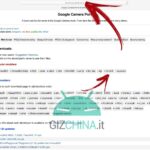
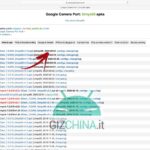
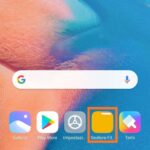
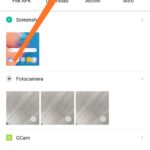
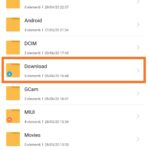
![Xiaomi POCO F2 Pro 5G Smartphone 6GB RAM 128GB ROM Qualcomm® Snapdragon ™ 865 64MP Quad Rear telecamera AI 8K Video 6.67" AMOLED 4700 mAh(typ) Nero [Versione globale]](https://m.media-amazon.com/images/I/31Gm7Mr19CL._SL160_.jpg)